아이패드를 사용하다 보면 손글씨를 사용할 때도 있지만 깔끔한 폰트 글씨체가 필요할 때가 있는데요. 아이패드 내에 제공되는 기본 폰트들이 취향에 맞지 않으면 무료 폰트를 다운받아서 추가하여 사용할 수 있습니다. 컴퓨터로 폰트를 다운받을 때보다는 복잡하긴 하지만 어렵지는 않습니다. 그리고 한번 받아놓으면 계속 사용가능하니까 필요할 때마다 다운받아 사용하면 됩니다.
무료폰트 사이트중에 많이 이용하는 것은 한글은 눈누, 영문은 다폰트 사이트인데요. 한글폰트를 다운받을 거라 눈누를 위주로 설명할게요. 눈누는 상업용 무료 폰트 사이트에요. 우선 폰트를 다운받으려면 사파리로 눈누 사이트를 열어줍니다. 사파리는 나침반 같이 생긴 어플이고 주로 다운받을 때 사파리를 통해서 인터넷 페이지를 연결합니다. 네이버 어플로 들어가서 검색해서 다운받으면 다운받은 파일들이 다운로드 폴더에도 없고 어디에 있는지 찾을 수가 없더라고요.
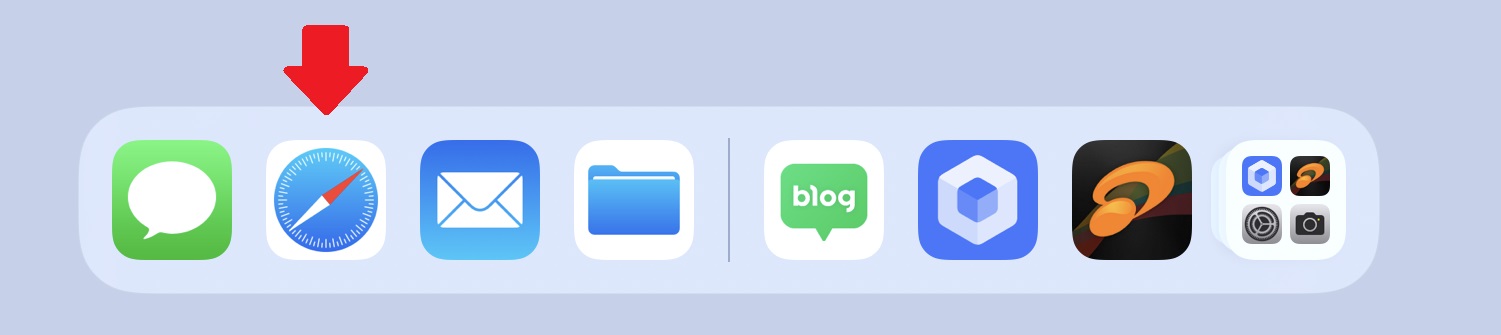
눈누
상업용 무료한글폰트 사이트
noonnu.cc
눈누 사이트에 들어가면 정말 다양한 폰트가 있어요. 폰트 이름 아래의 글씨 부분에 문장을 써서 같은 문장을 다른 폰트들과 비교해 볼 수 있어서 폰트를 선택하는데 도움이 됩니다.
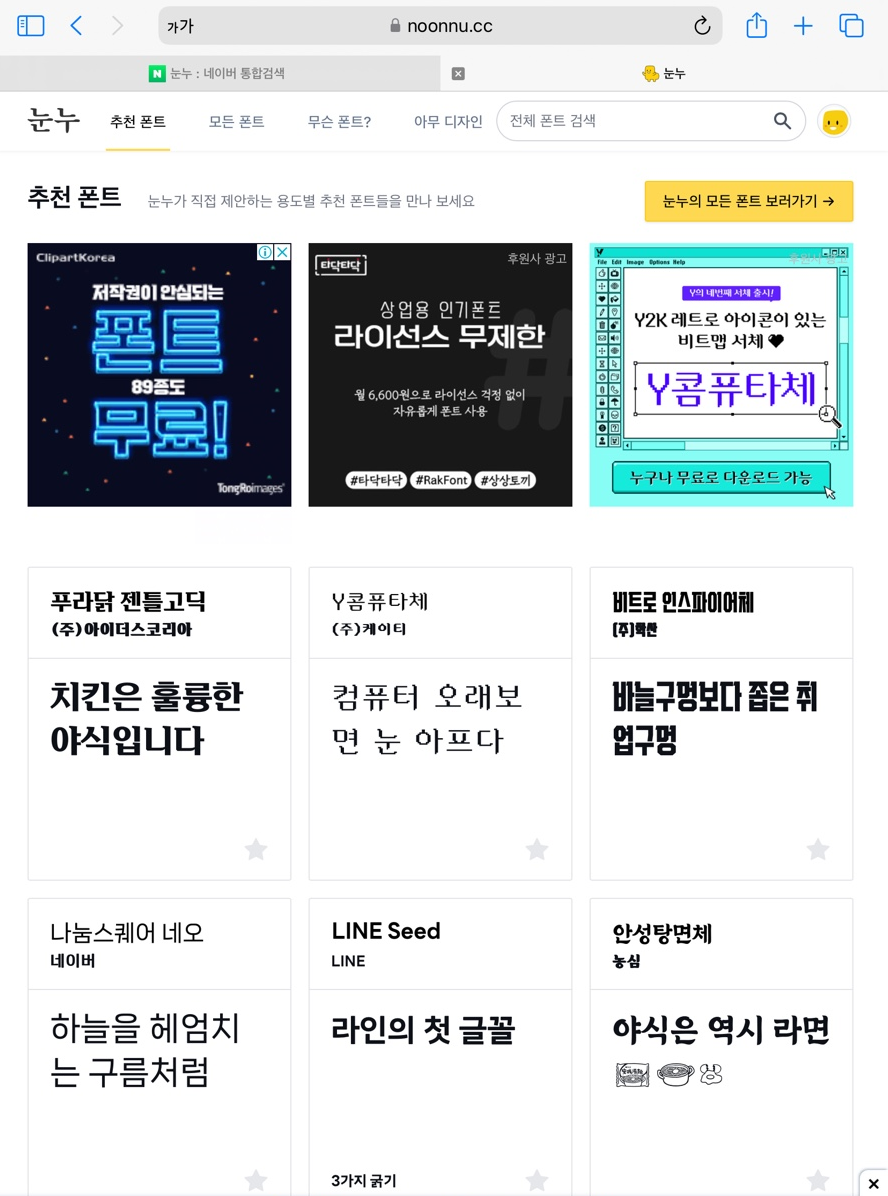
1. 폰트 다운받기
저는 나눔손글씨펜을 다운받을 거에요. 노란색의 다운로드 페이지로 이동합니다.

상업용 무료 폰트이지만 허용범위가 다를 수 있어서 페이지내의 라이선스 요약표를 꼭 확인하고 다운받습니다.
나눔 글꼴이 35종이나 되네요. 이미 다운받은 폰트도 있어서 나눔 글꼴을 클릭해서 하나만 다운받으려고요.
나눔 손글씨펜을 클릭해서 다운받습니다.
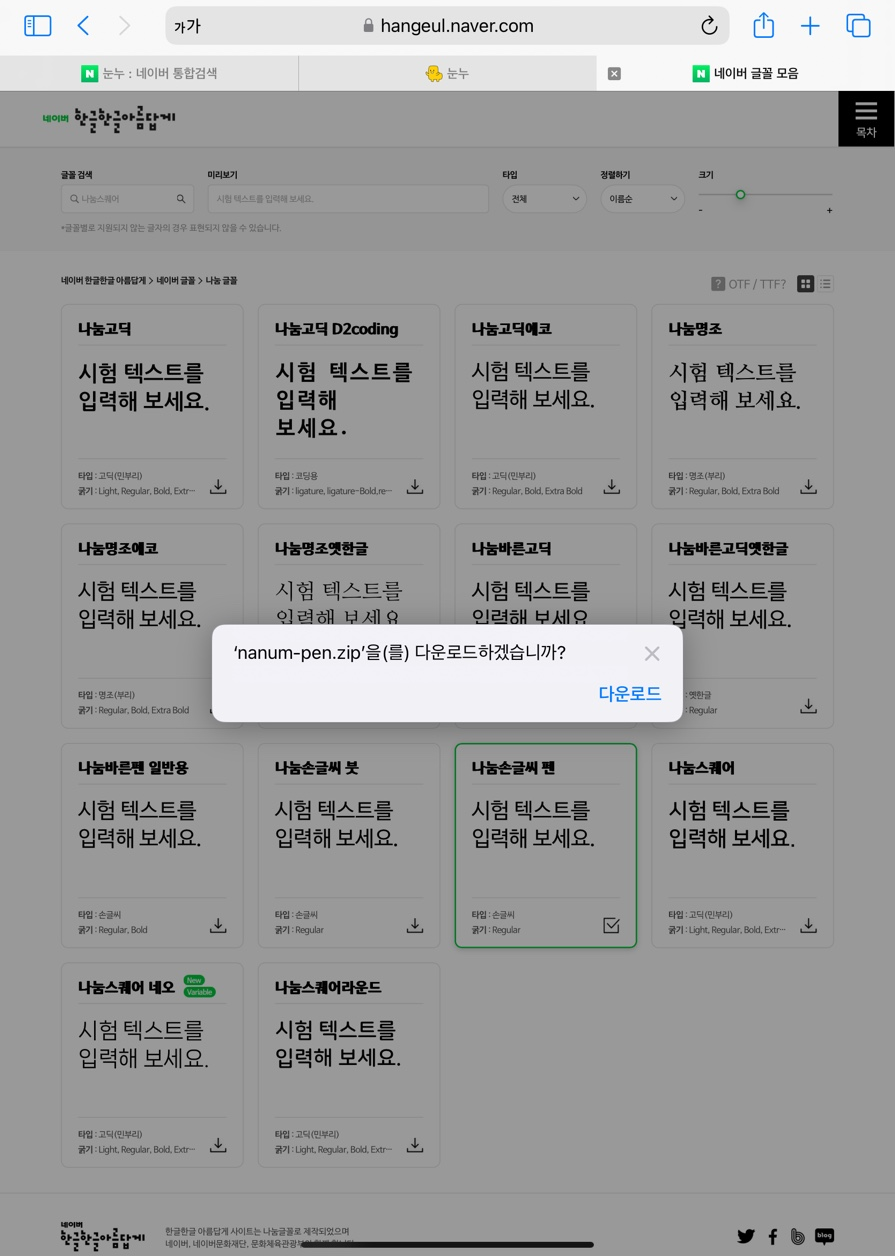
2. 다운로드 받은 폰트 압축해제하기
다운로드 폴더에 가면 nanum-pen.zip 파일이 있어요. 클릭하면 바로 압축이 해제됩니다. 이 점은 아이패드가 너무 좋아요. 압축파일을 클릭만 하면 바로 해제되어 폴더가 생성되더라고요. 다운로드 폴더에 폰트 폴더를 새로 만들어서 다운 받은 폰트들을 모아높으면 나중에 확인하기도 편리합니다. 다운 받았는지 기억이 안나서 중복해서 다운 받은 경우도 있거든요.
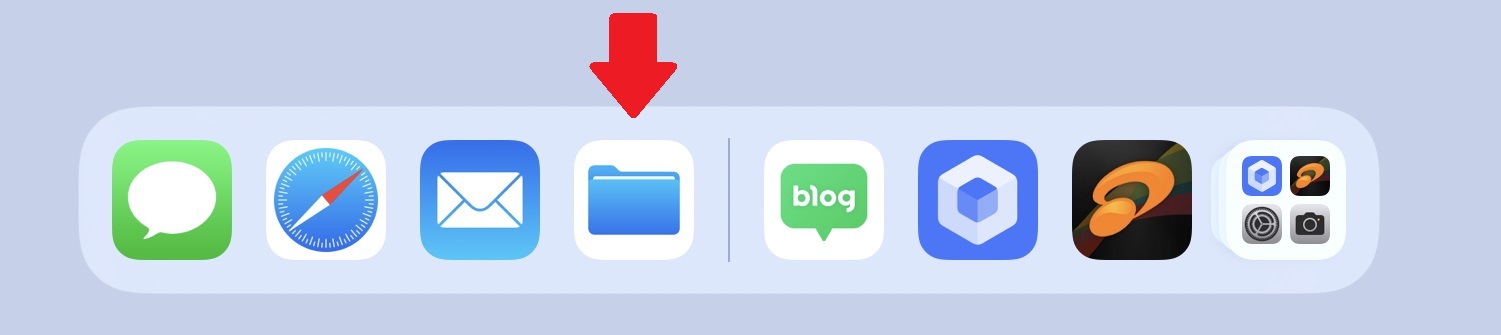
3. iFont어플 다운받기
다운받은 폰트를 설치하려면 iFont어플을 다운받아야 합니다. 앱스토어에서 다운받아주고요.
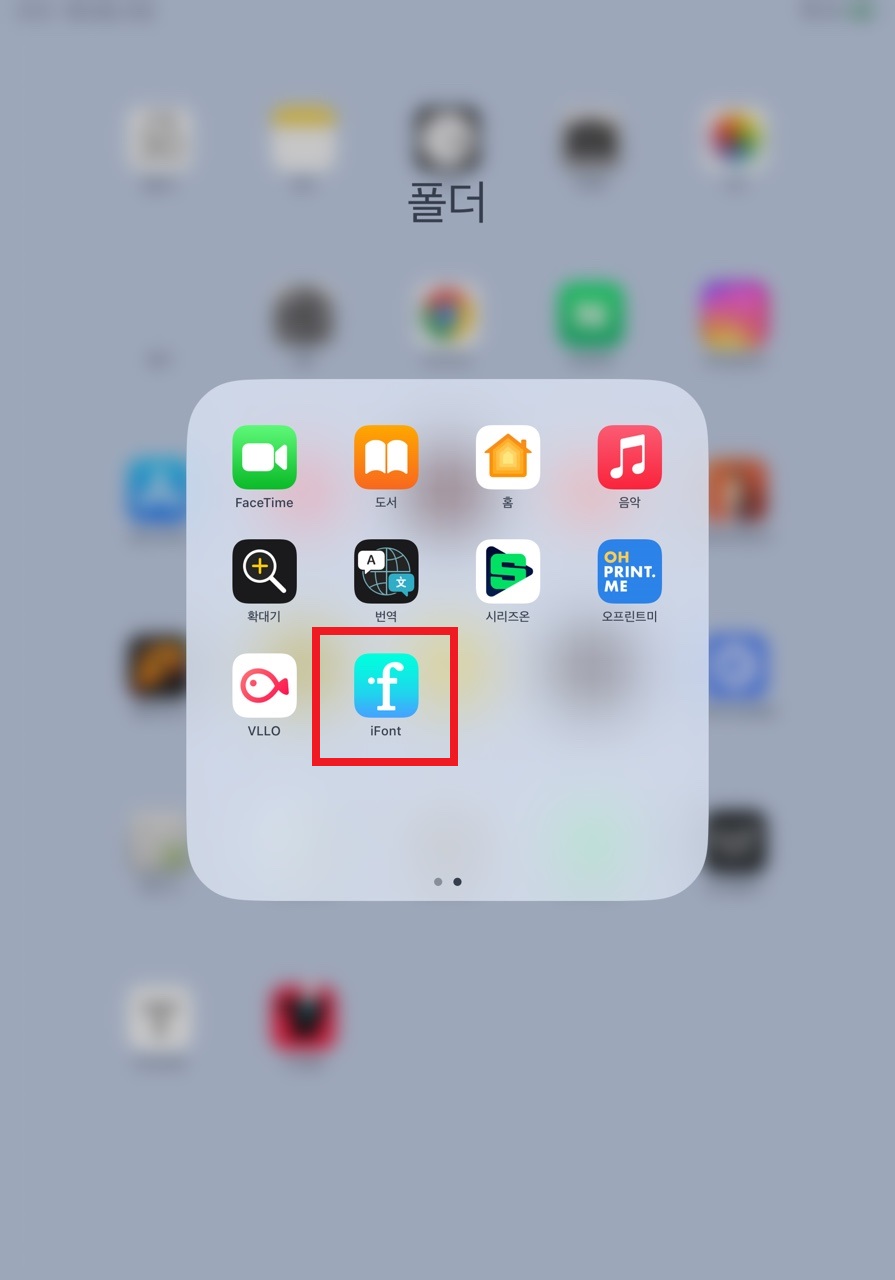
4. iFont 어플에서 폰트 install 하기
ifont어플을 들어가면 +버튼이 있어요.
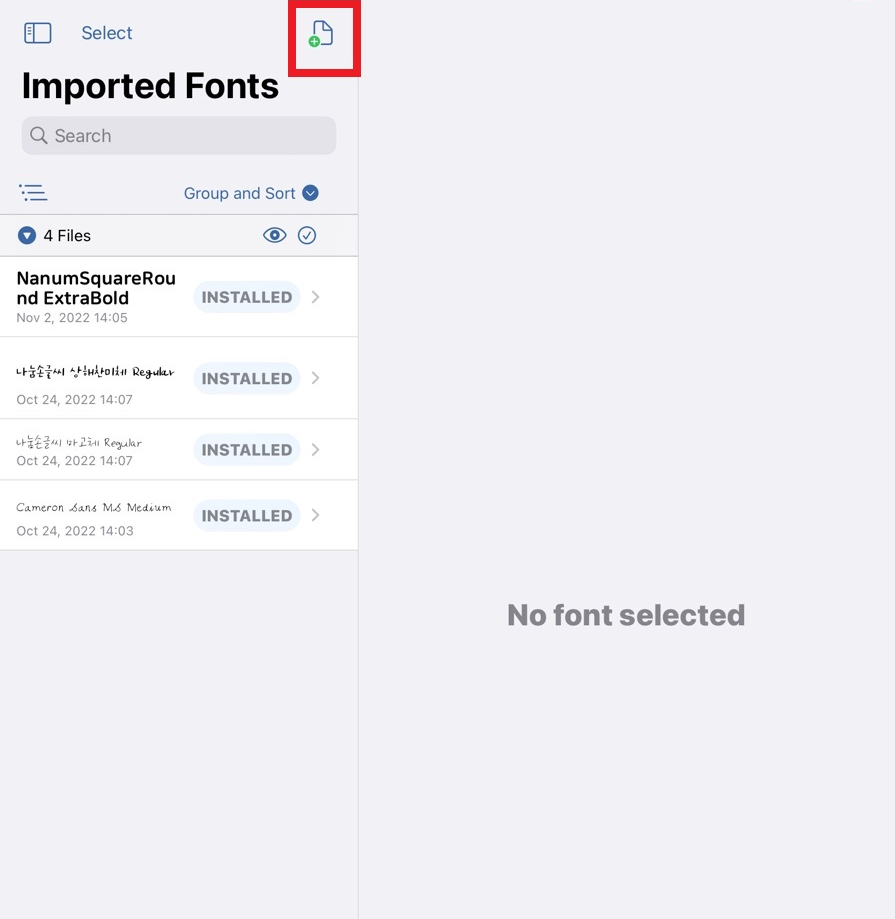
폰트에는 TTF, OTF가 있는데요. TTF는 트루타입폰트로 웹 작업이나 문서작업용으로 사용하는 일반적인 폰트이고 OTF는 전문적인 디자인을 할 때 쓰는 폰트라서 고해상도의 작업을 할 때 주로 사용합니다. 필요에 따라서 선택해도 되고 저장 용량에 문제가 없으면 둘 다 다운 받아도 됩니다. 폰트를 선택하고 오늘 쪽 위의 열기를 눌러줍니다.
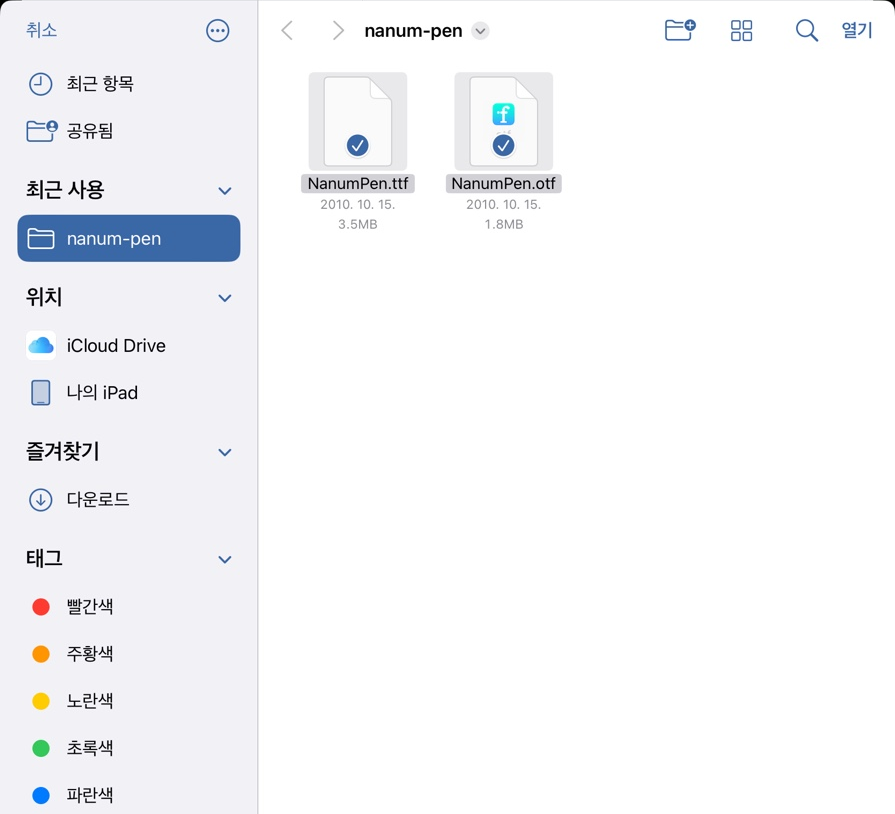
그러면 왼쪽에 새로 다운받은 폰트들이 새로 생성되어 있습니다. INSTALL 버튼을 눌러줍니다.
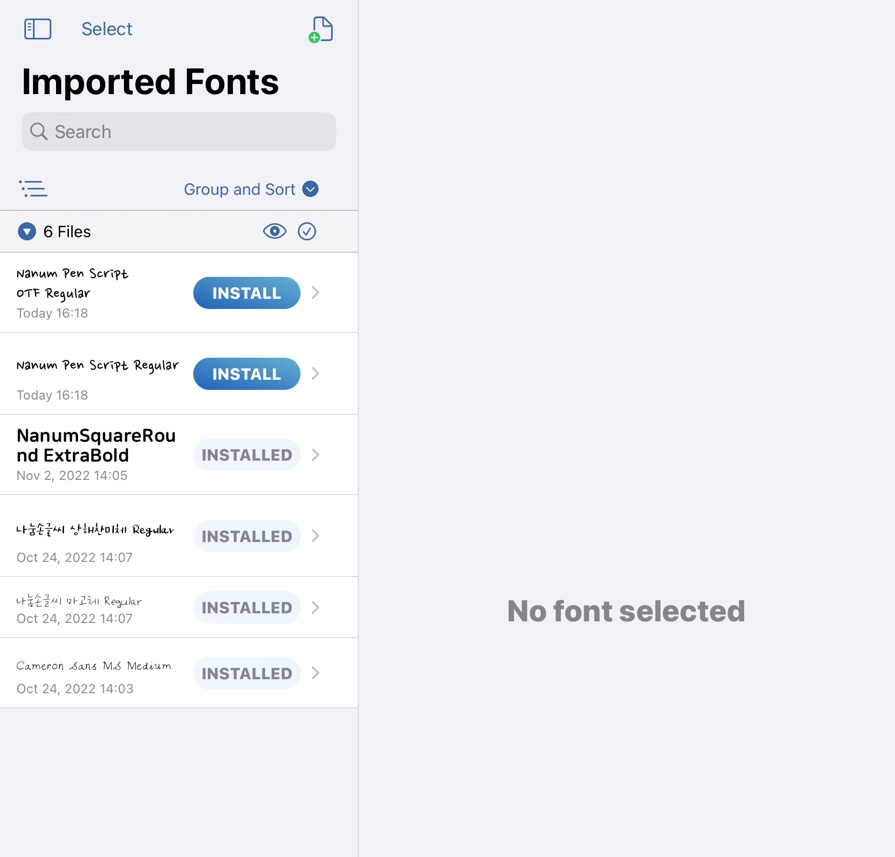
이 동작을 허용하겠습니까? 허용을 클릭합니다.
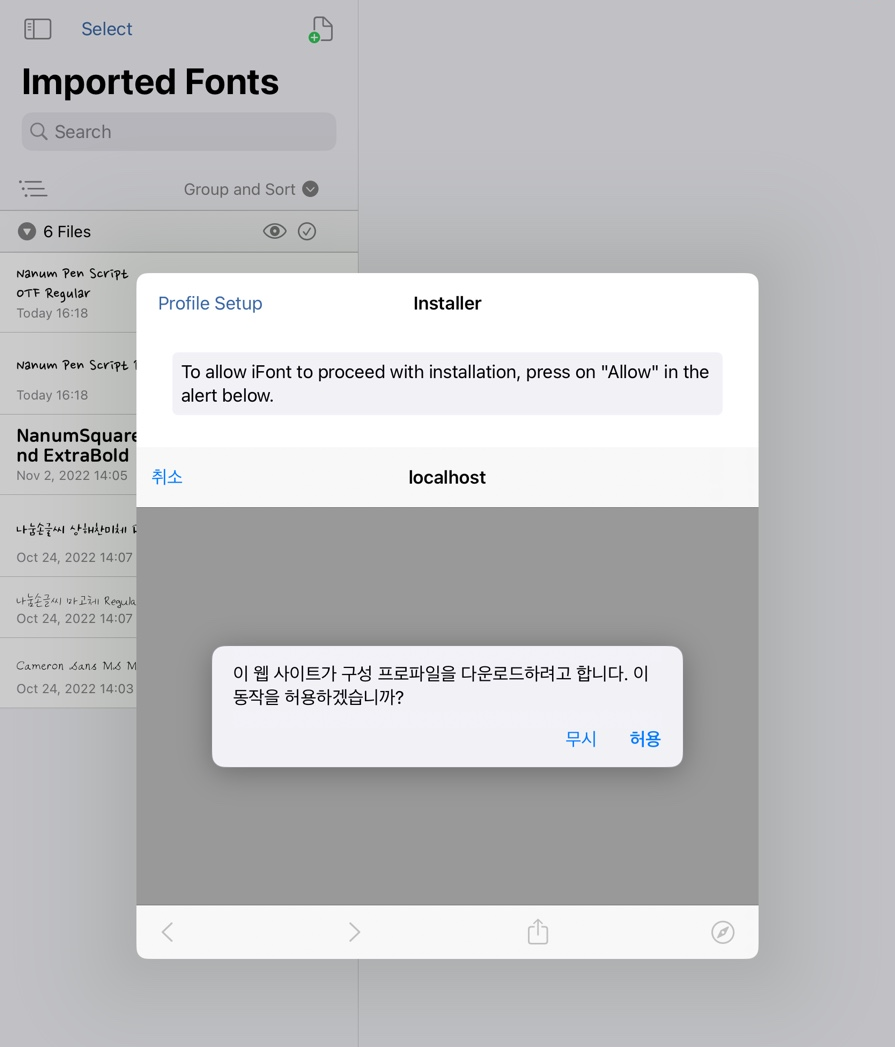
프로파일이 다운로드 되었다는 창이 뜨면 닫기를 눌러줍니다.
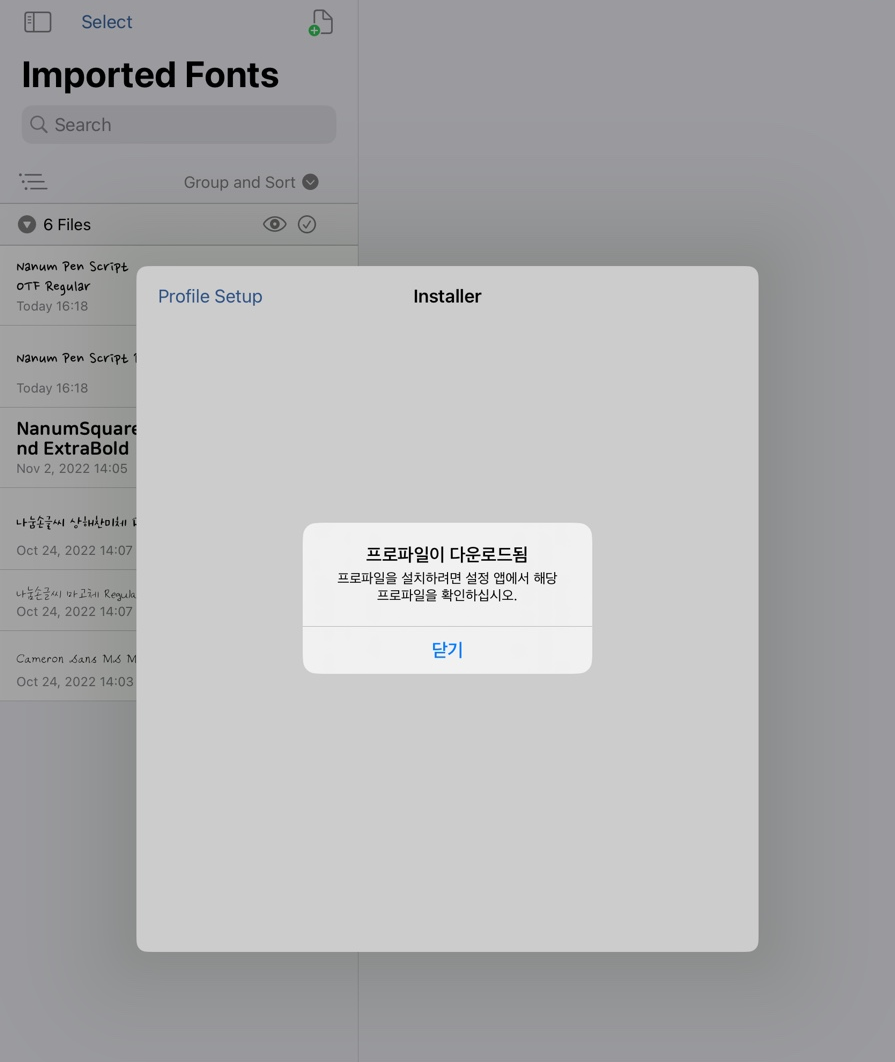
open settings를 클릭해줍니다.
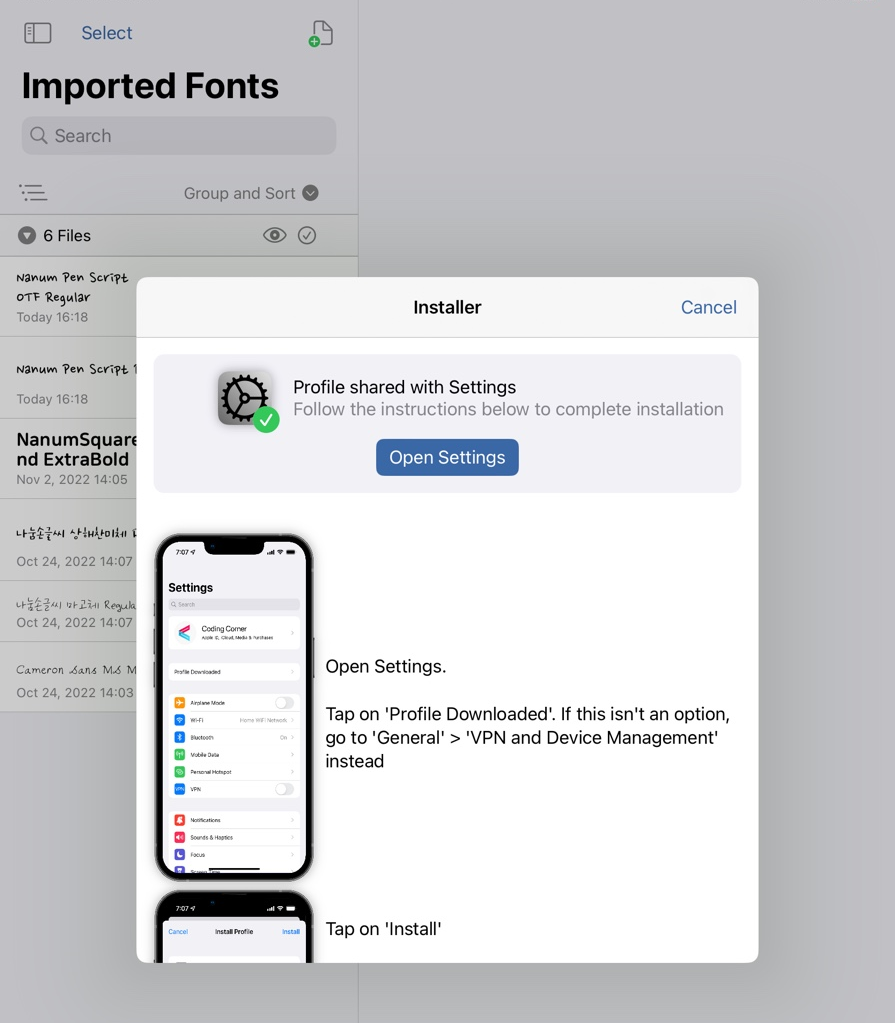
그러면 아이패드 설정화면으로 가게 되는데요. 왼쪽 윗부분의 프로파일이 다운로드됨을 클릭해줍니다.
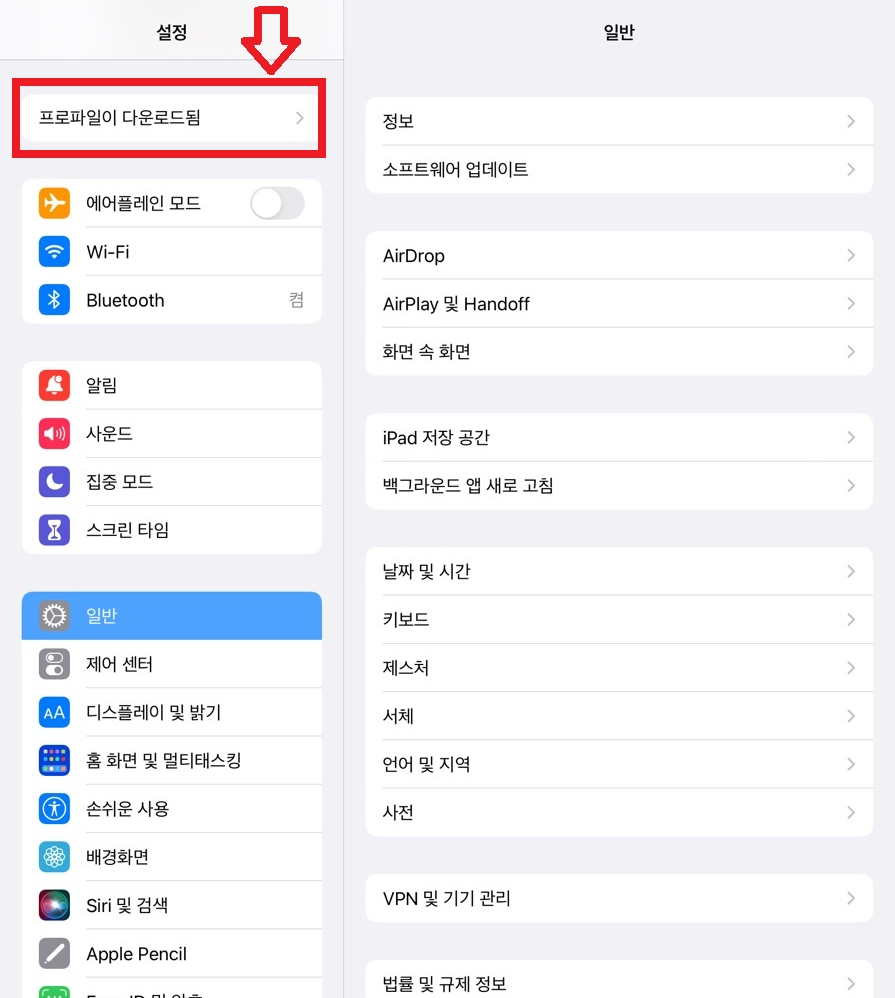
이제 설치버튼을 눌러 프로파일을 설치해줍니다.
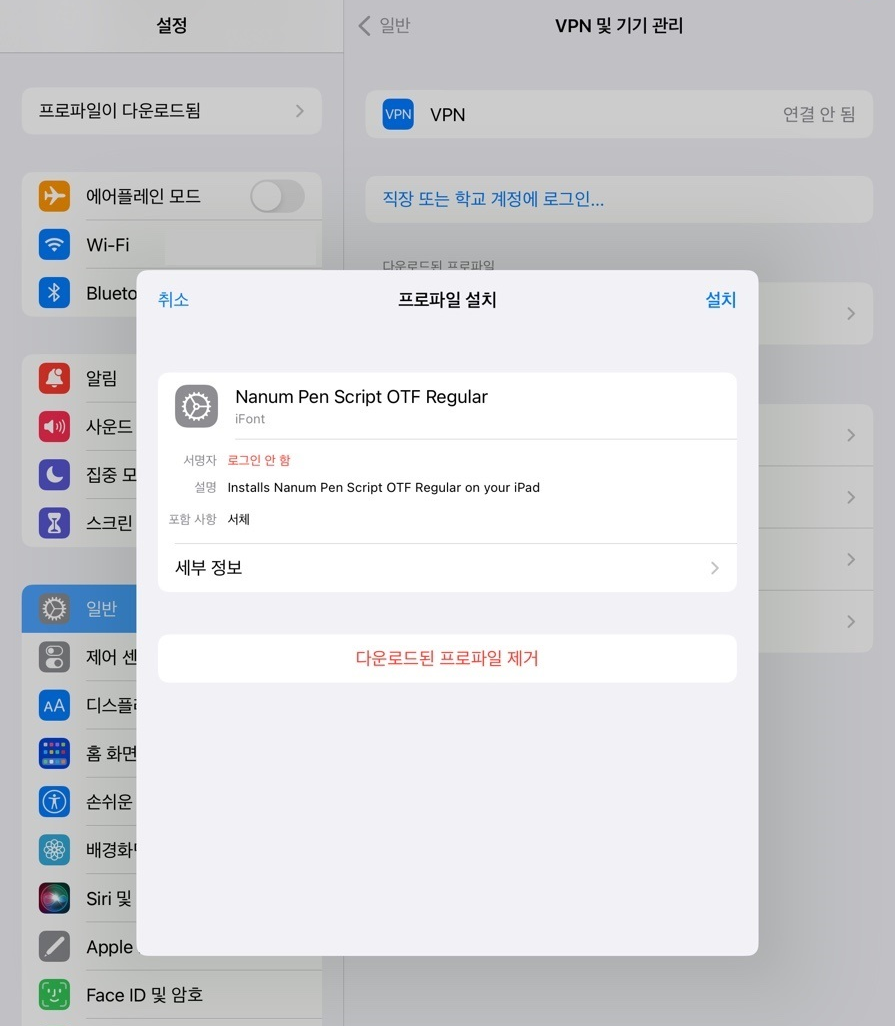
아이패드 암호를 입력하고요.
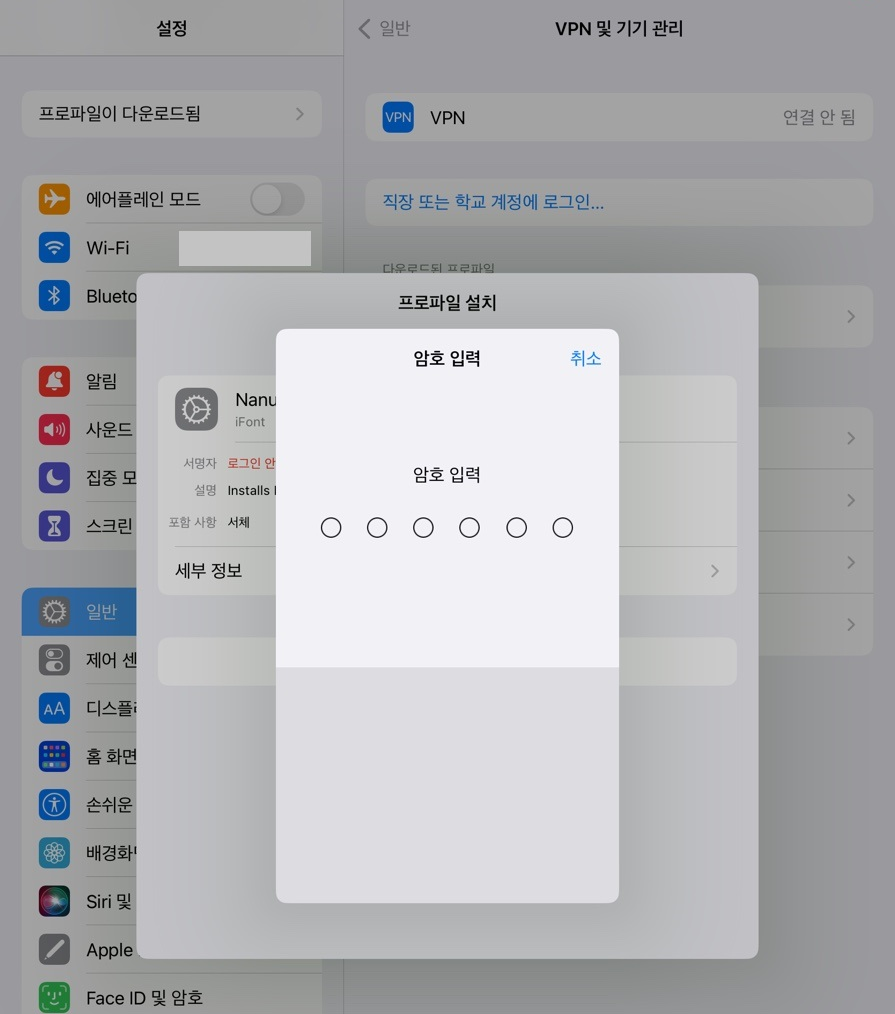
프로파일 설치버튼을 눌러줍니다.
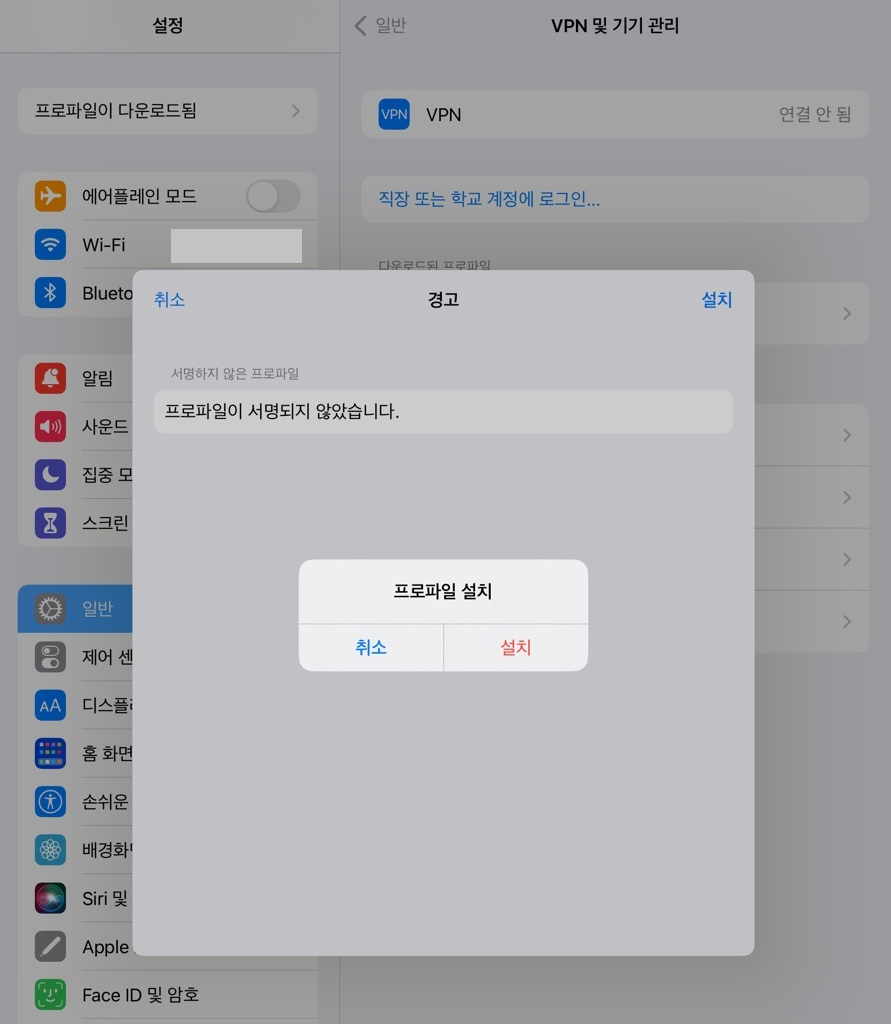
그러면 프로파일이 다운로드되었다는 창이 뜹니다. 완료를 눌러줍니다.
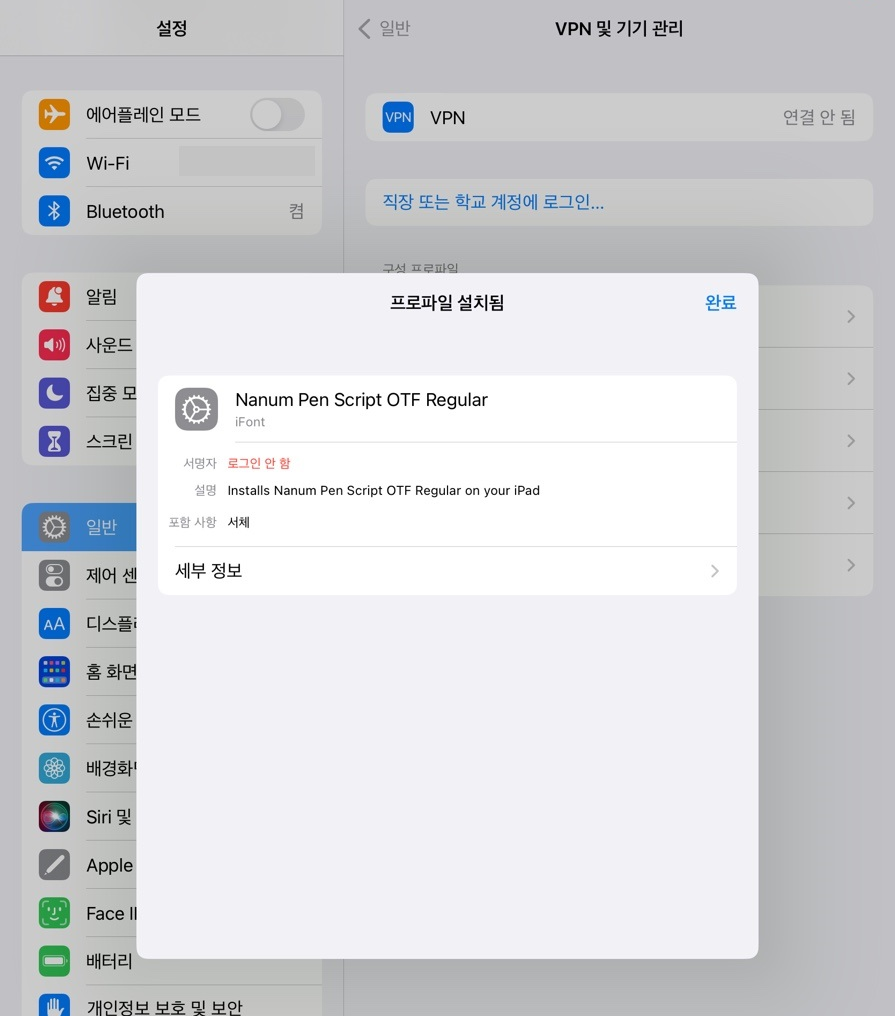
그리고 iFont어플로 돌아가면 폰트가 저장되었다는 창에 Done을 클릭하면 이제 끝났습니다. 이 과정이 클릭하는 것이 많아서 그렇지 팝업창이 뜨면 무조건 설치, 예스 이렇게 클릭해주기만 하면 되서 어렵지는 않아요.
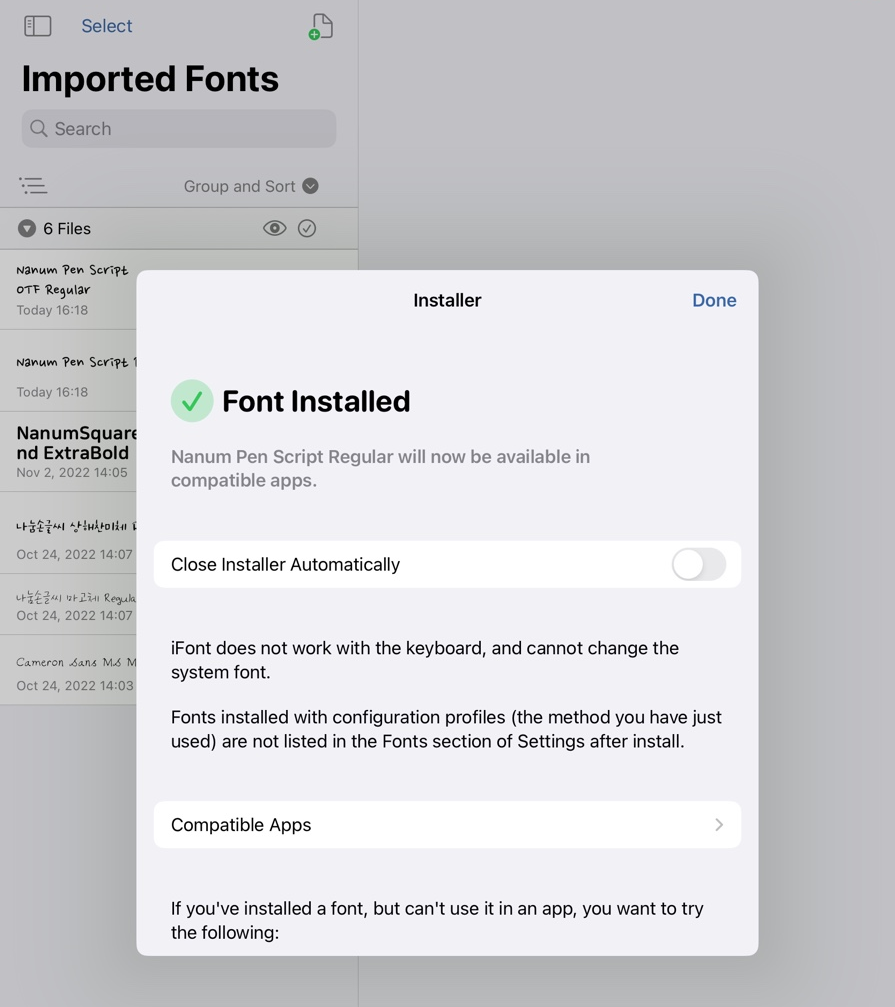
이제 키보드를 쳐보면 폰트가 설치된 것을 알 수 있어요. 어렵지 않게 클릭 몇번으로 폰트 설치를 완료했습니다! 영문폰트 의 경우도 다폰트 사이트의 경우도 마음에 드는 폰트를 선택하고 다운받아서 위와 동일하게 실행하면 설치할 수 있습니다.
폰트를 설치하고 사용할 때 앞서 말씀드린 것처럼 상업적 이용범위 꼭 확인하는 것 잊지 마시고요.
관련 포스팅
아이패드 - 프로크리에이트 사용팁 (퀵셰이프, 클리핑 마스크, 레이어)
'아이패드 사용팁' 카테고리의 다른 글
| 아이패드 - 사파리 이 양식을 다시 제출하겠습니까? 오류 해결방법 (0) | 2023.05.19 |
|---|---|
| 아이패드 화면녹화, 화면기록 간단하게 하는 방법 (0) | 2023.03.04 |
| 아이패드 전원이 안 켜지는 현상, 대처방법 (0) | 2023.02.06 |
| 아이패드 - 컴퓨터에 있는 음악파일 아이패드로 간단하게 옮기는 방법 (0) | 2022.12.01 |
